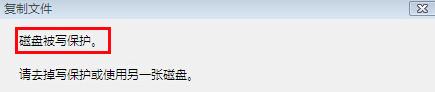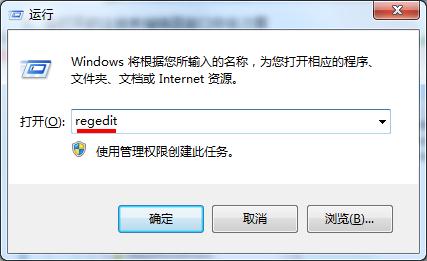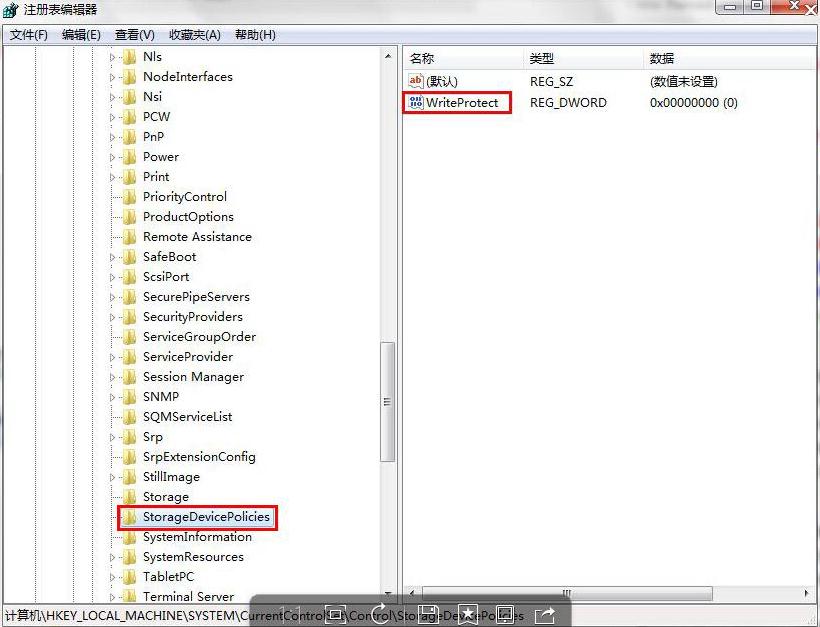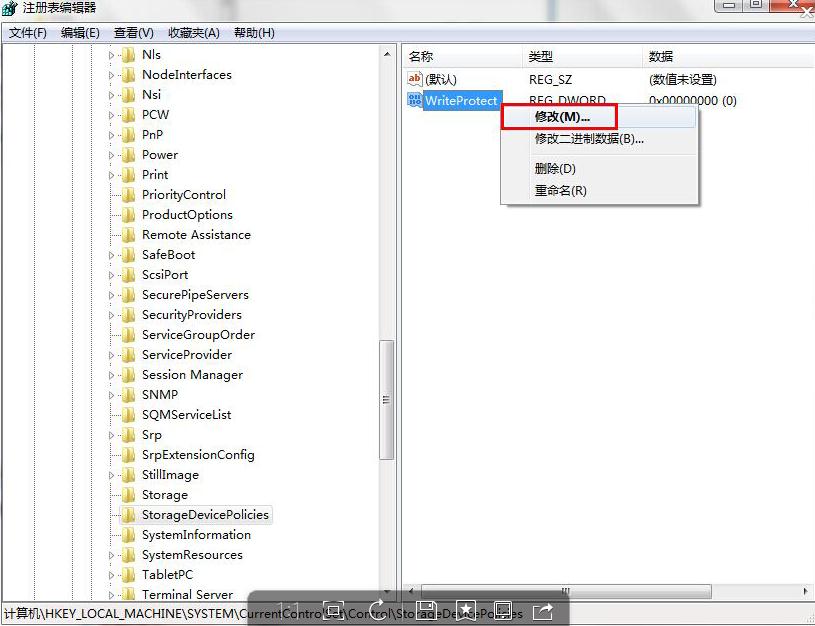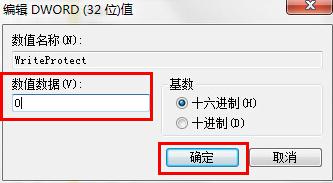我们在使用u盘或者其他存储设备拷贝文件时,有时会弹出磁盘被写保护提示,无法写入数据。那么,该如何去掉u盘写保护备份文件呢?其实很简单,快来跟小编一起学习下吧!
1、在桌面上按组合键(win键+R)打开运行窗口,接着在搜索框中输入“regedit”,然后回车确认打开注册表编辑器,如下图所示:
2、在打开的注册表编辑器窗口中我们依次点击展开“HKEY_LOCAL_MACHINE\SYSTEM\CurrentControlSet\Control\StorageDevicePolicies”,如下图所示:
3、接下来在右边窗格中找到“WriteProtect”,选中并单击鼠标右键,在弹出的选项列表中点击“修改”,如下图所示:
4、在随后弹出的编辑窗口中,将数值数据设置为“0”,然后点击“确定”按钮保存修改即可,如下图所示:
以上便是通过修改注册表编辑器字符数值去掉u盘被写保护的方法,希望对大家有所帮助。但需要一提的是,由于磁盘被写保护的原因并不止一种,所以有时这个常规方法不一定奏效,大家可以试下其他方法,今天的内容就分享到这。
责任编辑:u助手:http://www.uzhushou.cn